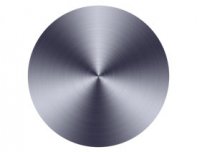photoshop半调图案滤镜做网点或线条效果
来源:
作者:
学习:3017人次
photoshop半调图案滤镜做网点或线条效果 - ps效果教程 photoshop教程,作者:赵鹏 来源:网页教学网
1、photoshop中用默认黑白色颜色执行【滤镜_渲染_云彩】,效果如下图。

2、使用【滤镜_模糊_高斯模糊】,然后使用【图像_调 整_色相饱和度】〖CTRL_U〗为灰度图象着色。设定分别如下2图。


1、photoshop中用默认黑白色颜色执行【滤镜_渲染_云彩】,效果如下图。

2、使用【滤镜_模糊_高斯模糊】,然后使用【图像_调 整_色相饱和度】〖CTRL_U〗为灰度图象着色。设定分别如下2图。


学习 · 提示
相关教程
关注大神微博加入>>
网友求助,请回答!